
本記事ではBlenderで面倒なミラー作業を簡略化してくれるアドオン【AutoMirror】をご紹介していきたいと思います。
AutoMirrorとは
【AutoMirror】とはBlenderで面倒なミラー作業を非常に簡単にしてくれるアドオンとなっています。
どのように楽になるのかは次章からご紹介していきたいと思います。
導入方法
そんな【AutoMirror】というアドオン、実は最初からBlenderと一緒にダウンロードされるアドオンであるため、アドオン導入画面で検索したらすぐに出てきます。
そのため、どこからかダウンロードして使うという手間もないため非常に便利なアドオンとなっています。
詳細なアドオンダウンロード方法は下記の記事をご覧ください。
Blender 基本的なアドオンの導入・追加方法【初心者向け】 - TomoGのごちゃまぜ倉庫
AutoMirror無しでミラーにしたい時
まず通常、つまりAutoMirror無しでオブジェクトをミラーにしたい時、どのようにするでしょうか。

筆者の場合、まずはミラーしたい辺を選択後、辺を分離

そして不要になる部分を選択して削除

そのあと、ミラーモディファイアーを適用してミラーにします。
ただ、この方法は非常に面倒です。
本記事ではサンプルとしてスザンヌを用いましたが、これが複雑なオブジェクトになればなるほど、面倒になってきます。
そのような時、便利なアドオンを次章からご紹介していきます。
AutoMirrorを使ってミラーにする方法
前章でご紹介した内容を、そのままAutoMirrorというアドオンを使うと、どのようになるのかご紹介していきます。

まず、ミラーしたいオブジェクトを選択後、【N】キーで出てくるタブの中から【編集】を選択して、その中にある【Auto Mirror>AutoMirror】を選択。
これで終了です。
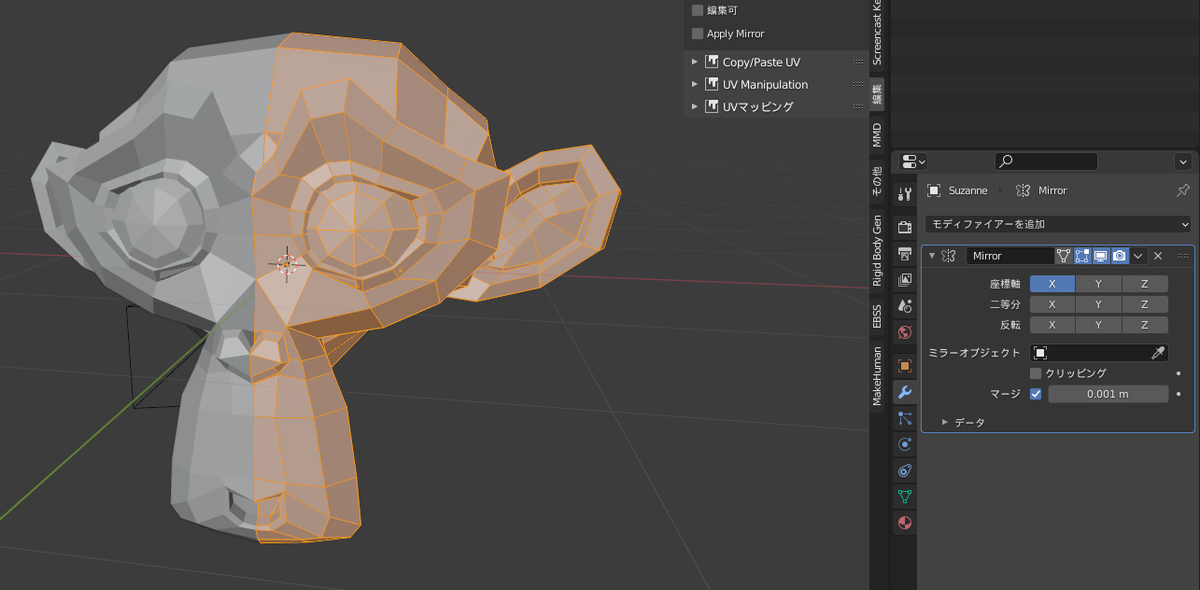
ミラー状態になっているのか確認して頂ければわかると思いますが、しっかりとモディファイアーも追加された状態になっているため先ほどと同じようになっています。
このように、ミラーの作業を非常に簡単にしてくれるのが【AutoMirror】となっています。
また【Auto Mirror】の設定項目は、基本的にミラーモディファイアーの設定項目になっているため、一度自分で試してみてください。
本記事の内容は以上となります。
AutoMirrorは地味ではありますが、ミラーモディファイアーをよく使うモデリングをする時は、欠かすことのできないアドオンとなっています。是非使ってみてください。
本記事は以上です。お疲れさまでした。